大神操作win10系统关闭电脑的windows update的具体教程
时间:2021-10-20 00:51 编辑:admin
根据小伙伴们的反馈以及小编自己的观察,发现win10系统关闭电脑的windows update的问题是很多朋友的困扰,虽然解决方法很简单,但是大部分用户不清楚win10系统关闭电脑的windows update到底要如何搞定。虽然处理起来很简单,但是还有一些朋友不清楚win10系统关闭电脑的windows update的处理流程。只需要遵循1、按下win+x在弹出的菜单中点击 命令提示符(管理员); 2、在命令提示符中输入:net stop wuauserv 按下回车键即可关闭 windows update服务。的步骤就可以搞定了,下面就是大家期待已久的win10系统关闭电脑的windows update的具体步骤了。
方法一:
1、按下win+x在弹出的菜单中点击 命令提示符(管理员);
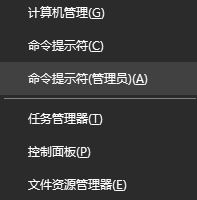
2、在命令提示符中输入:net stop wuauserv 按下回车键即可关闭 windows update服务。
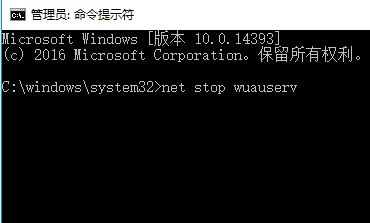
方法二:
1、按下ctrl+shift+esc 组合键打开任务管理器;
2、切换到服务窗口,在下面点击【打开服务】;
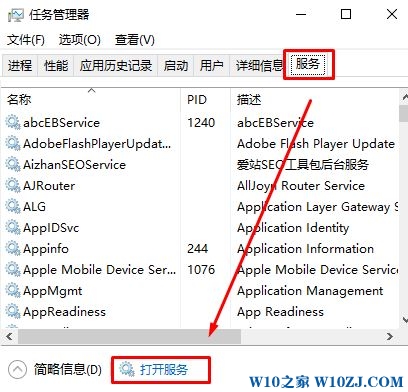
3、在打开的服务窗口中双击打开 windows update 服务;
4、将启动方式修改为 的手动 ,点击 停止 -- 确定即可!
方法三:
1、按下win+R 打开运行 键入 mscofig 点击确定打开系统配置;
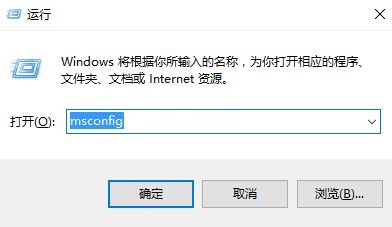
2、切换到【服务】选卡,在下面找到 Windows Update ,将其前面的勾去掉 ,点请确定即可!
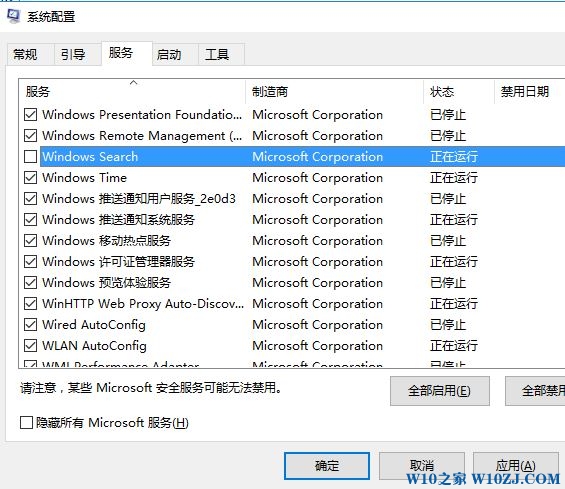
以上就是win10系统关闭windows update服务的解决方法!
方法一:
1、按下win+x在弹出的菜单中点击 命令提示符(管理员);
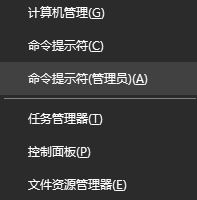
2、在命令提示符中输入:net stop wuauserv 按下回车键即可关闭 windows update服务。
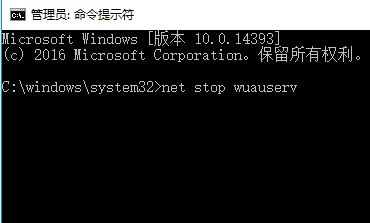
方法二:
1、按下ctrl+shift+esc 组合键打开任务管理器;
2、切换到服务窗口,在下面点击【打开服务】;
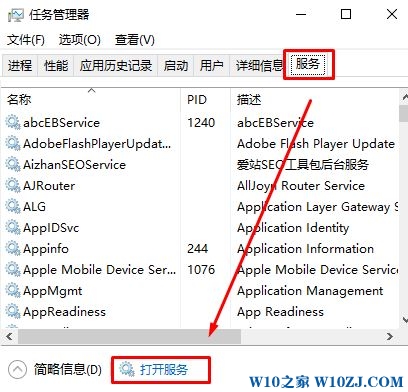
3、在打开的服务窗口中双击打开 windows update 服务;
4、将启动方式修改为 的手动 ,点击 停止 -- 确定即可!
方法三:
1、按下win+R 打开运行 键入 mscofig 点击确定打开系统配置;
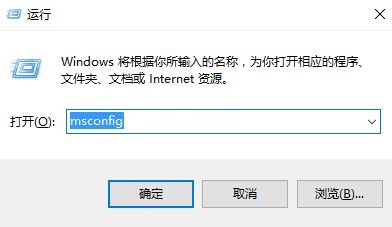
2、切换到【服务】选卡,在下面找到 Windows Update ,将其前面的勾去掉 ,点请确定即可!
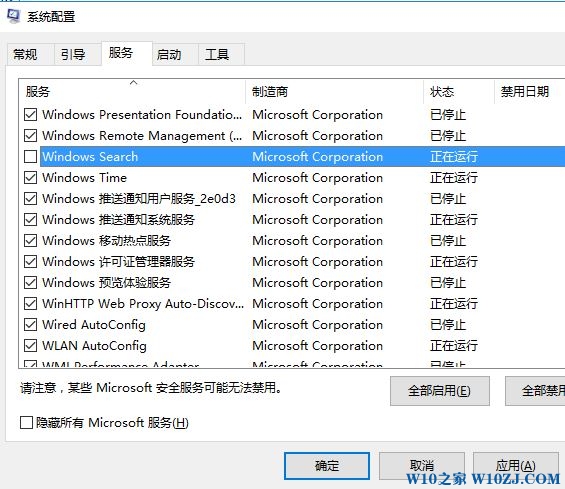
以上就是win10系统关闭windows update服务的解决方法!
以上就是小编分享的win10系统关闭电脑的windows update的操作方法方法还是很简单的,如果还有不清楚的可以参考以上的教程,希望帮助到大家。


















共0条
以上留言仅代表用户个人观点,不代表本站立场
立即评论